
當我們要分享 Word 文件檔案給別人之前,為了避免格式跑掉或被任意修改編輯,我們通常都會先將 Word 檔轉為 PDF 檔再傳送給對方,方便對方閱讀查看。
而目前有許多可以將 Word 轉 PDF 的方法,本文將介紹 5 種免安裝、免下載的 Word 轉 PDF 教學 。

如何將 Word 轉 PDF?
接下來本文會依序教學以下這 5 種免安裝的方法讓你將 Word 檔轉為 PDF 檔:
- 使用 Microsoft Word 內建功能
- 使用 Adobe Acrobat 線上轉檔
- 使用線上 Word 轉 PDF 免費工具
- 使用 Google 雲端硬碟轉檔
- 使用 LibreOffice 開源文書軟體
使用 Microsoft Word 內建功能
如果你的電腦裡有 Microsoft Word 應用程式,那麼我們可以透過它內建的功能來一鍵將 Word 檔轉為 PDF 檔。具體步驟如下:
- 開啟 Word 文件(或 docx 文件)。
- 點選左上角的「檔案」。
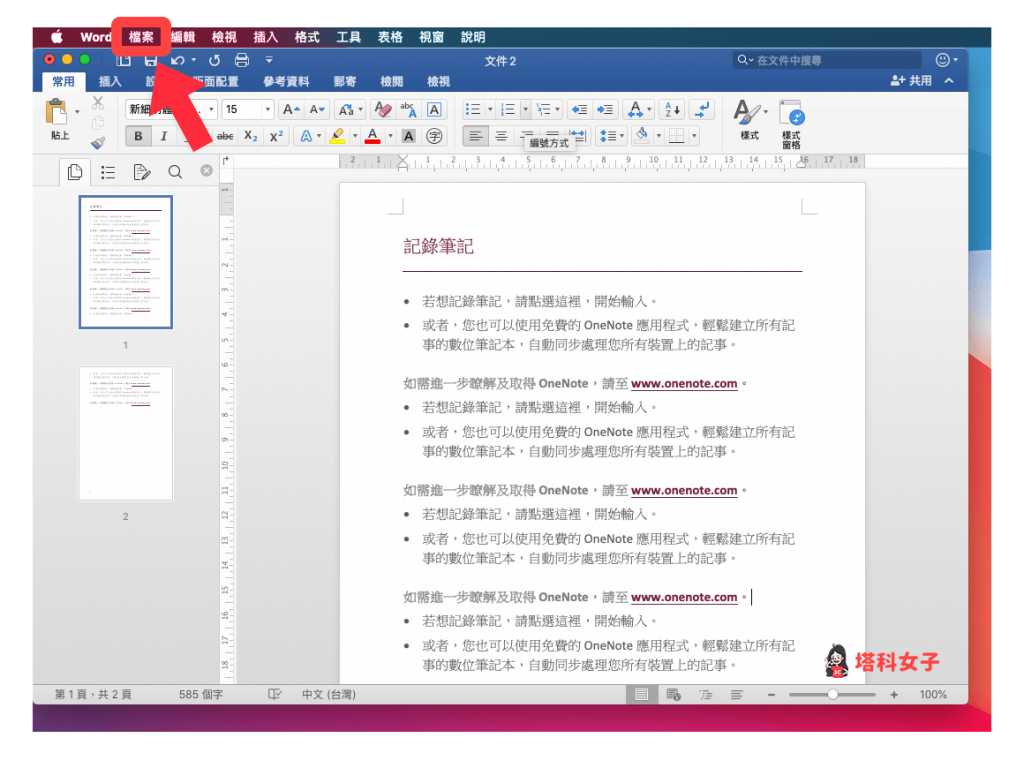
- 選擇「另存新檔」。
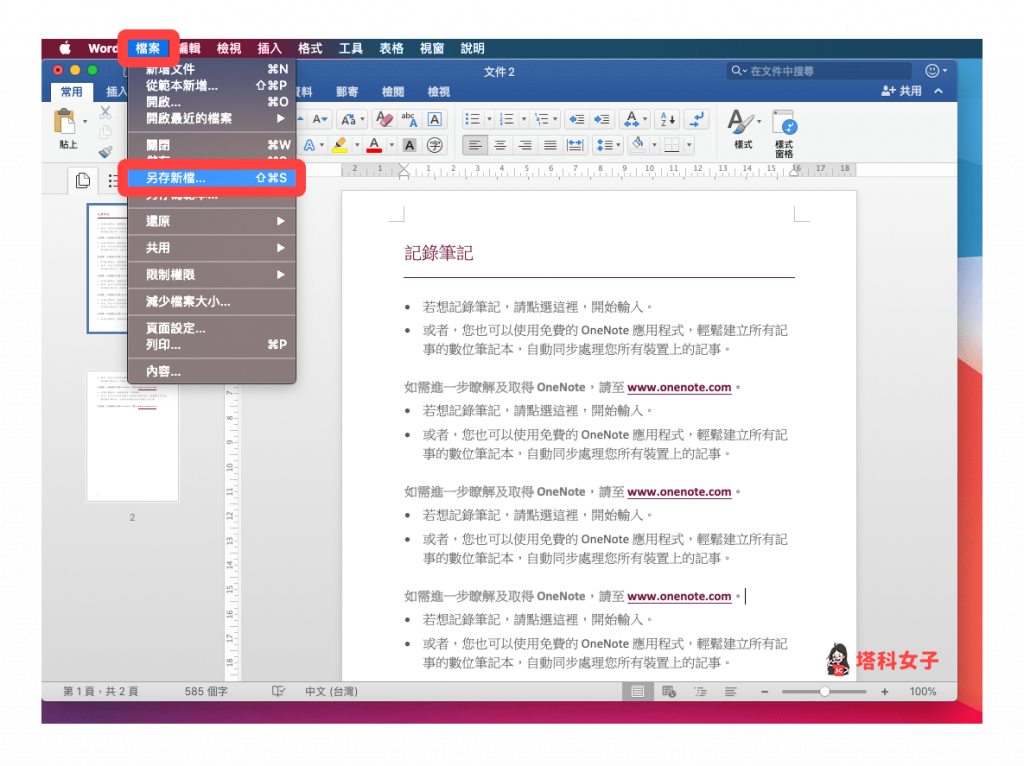
- 將「檔案格式」從 Word 文件 (.docx) 改為 PDF。
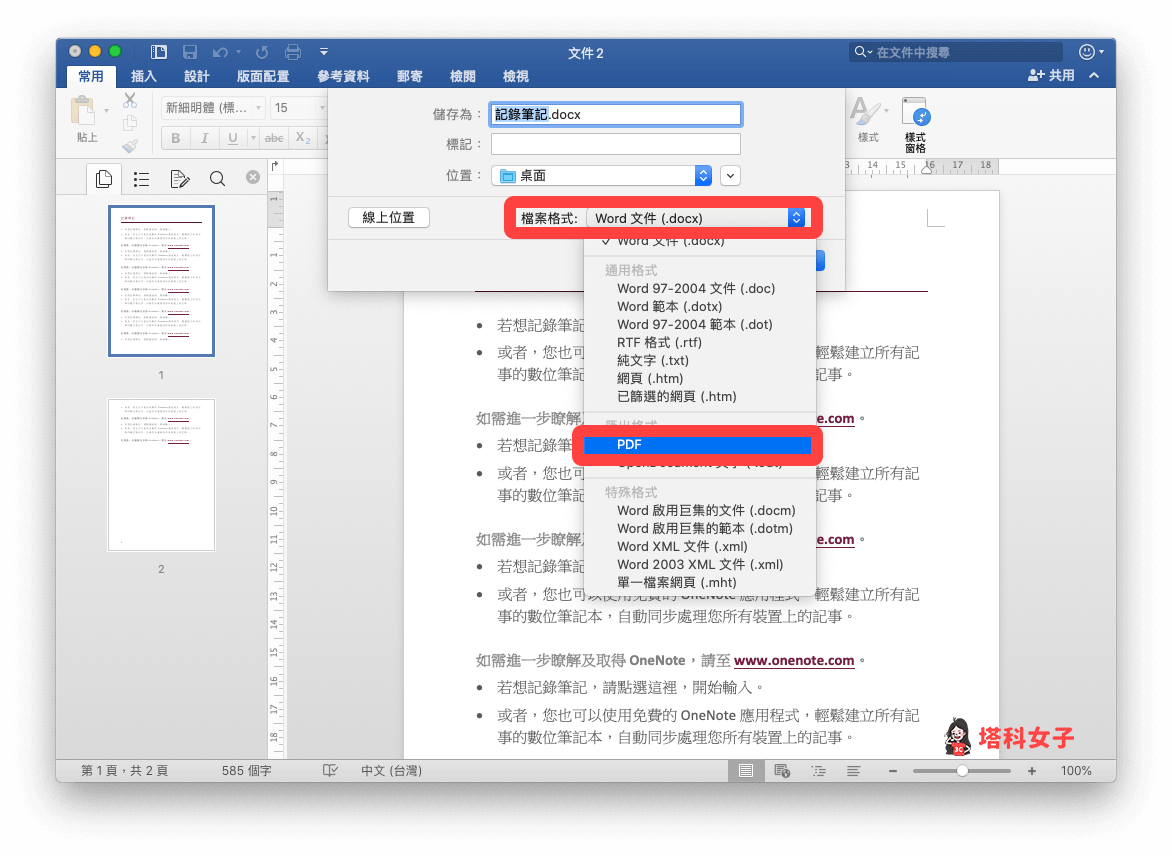
- 如果你想更改儲存位置的話記得在儲存前先改好,然後點選右下角「匯出」即可將 PDF 檔儲存到電腦裡。
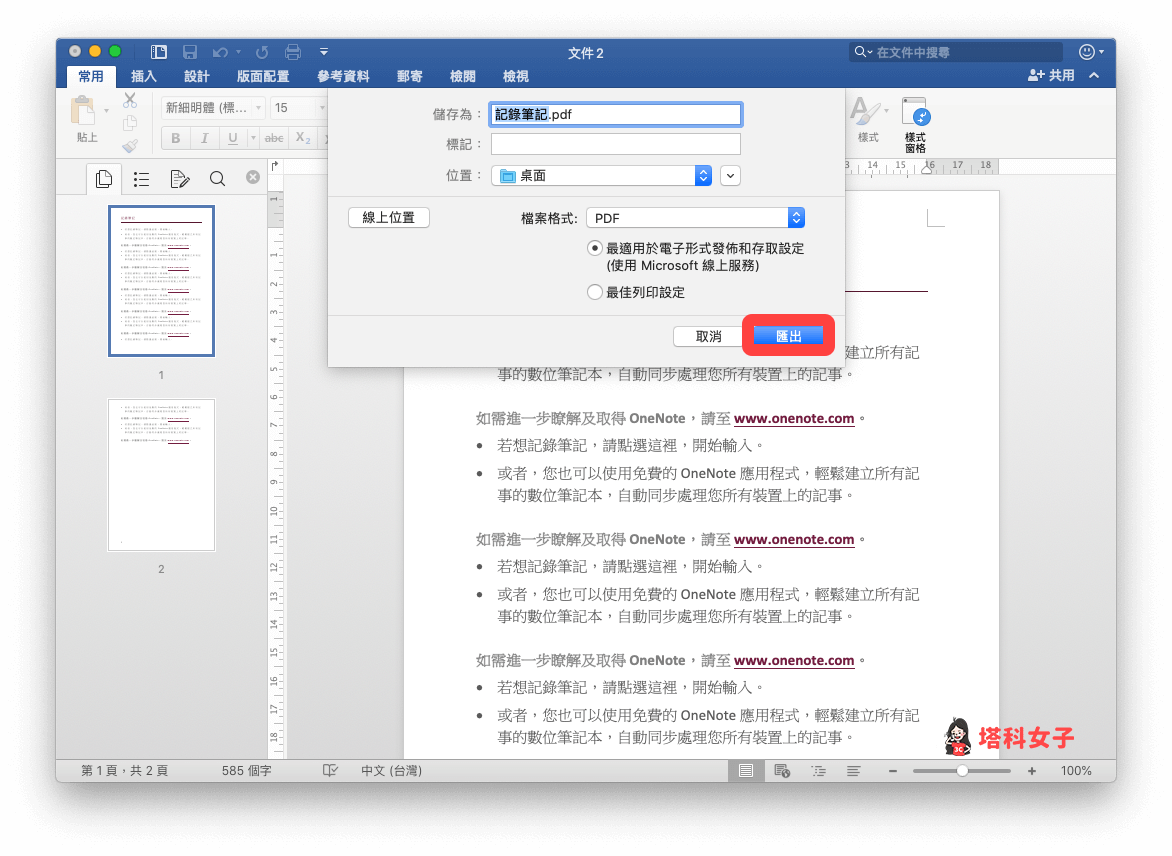
使用 Adobe Acrobat 線上 PDF 轉檔器
Adobe 官方也有提供線上的免費 PDF 轉換器可以將 Word 轉換成 PDF,但它的限制是在不登入會員的情況下每天每台電腦只能轉換 3 次。
開啟該網頁後,點選「選取檔案」,並選擇想轉換的 Word 檔。
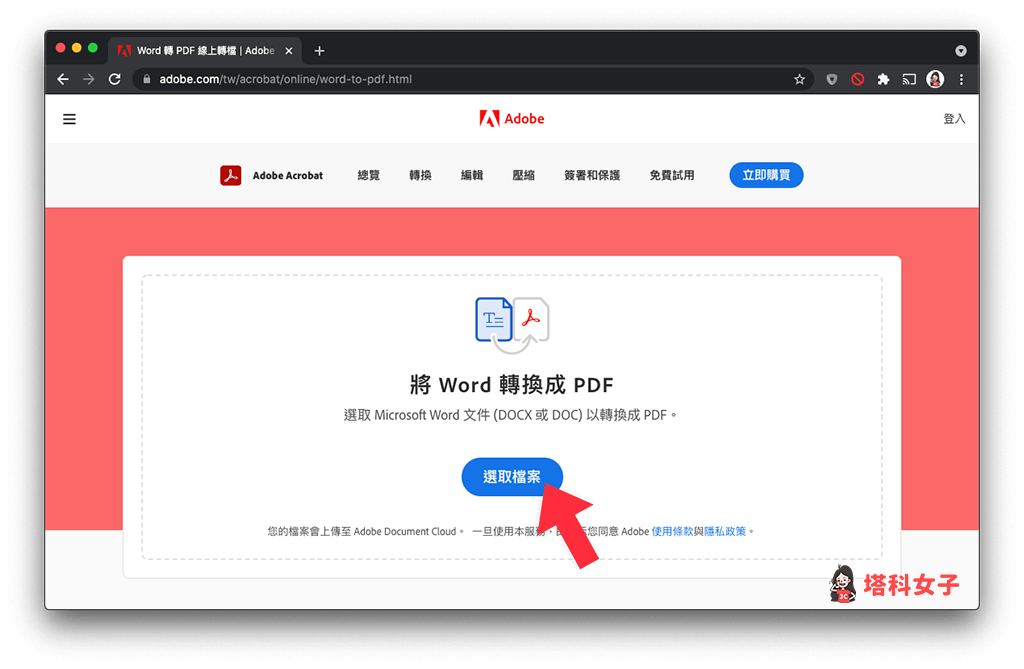
轉換完成後,點選「下載」就能將該 PDF 文件儲存到電腦或手機裡。
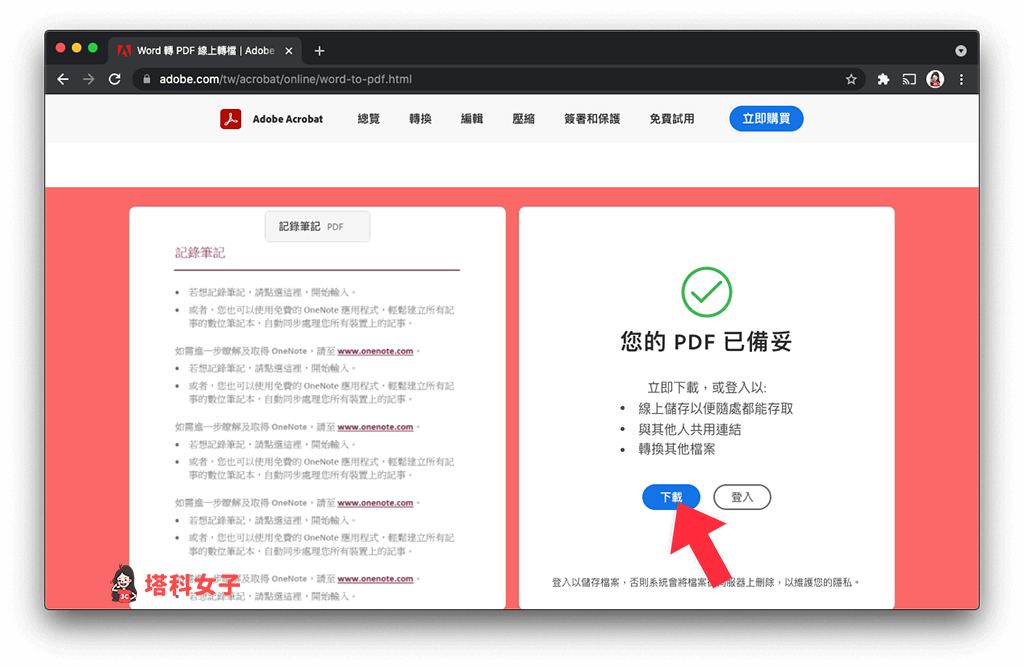
使用線上 Word 轉 PDF 免費工具
有許多線上工具也都提供了 Word 轉 PDF 的功能,使用方法一樣都是先從電腦選取 Word 檔案並上傳,然後線上工具會替你一鍵轉成 PDF 檔,你再下載回電腦儲存即可。
比較常見的線上免費 Word 轉 PDF 工具有以下這些:
- SamllPDF – Word轉PDF 免費DOC轉PDF工具
- iLovePDF – Word轉換為PDF文檔
- PDF Converter – 最佳Word轉PDF轉換器
- CleverPDF – 在線免費PDF轉換,無需會員
使用 Google 雲端硬碟轉檔
Google 雲端硬碟(Google Drive)也是一個很方便的工具,我們也能透過它來轉檔。首先請開啟 Google 雲端硬碟,並登入 Google 帳號,然後上傳電腦裡的 Word 文件。
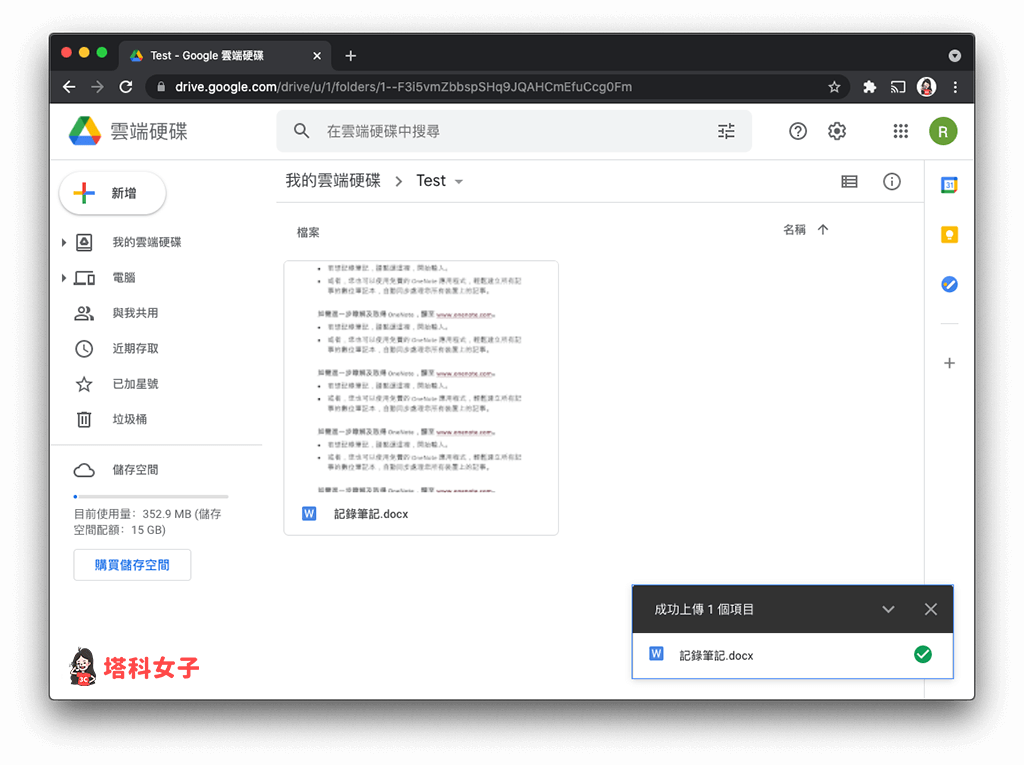
上傳完成後打開該文件,點選左上角的「檔案」>「下載」>「PDF 文件」,然後選擇要儲存的位置即可完成。
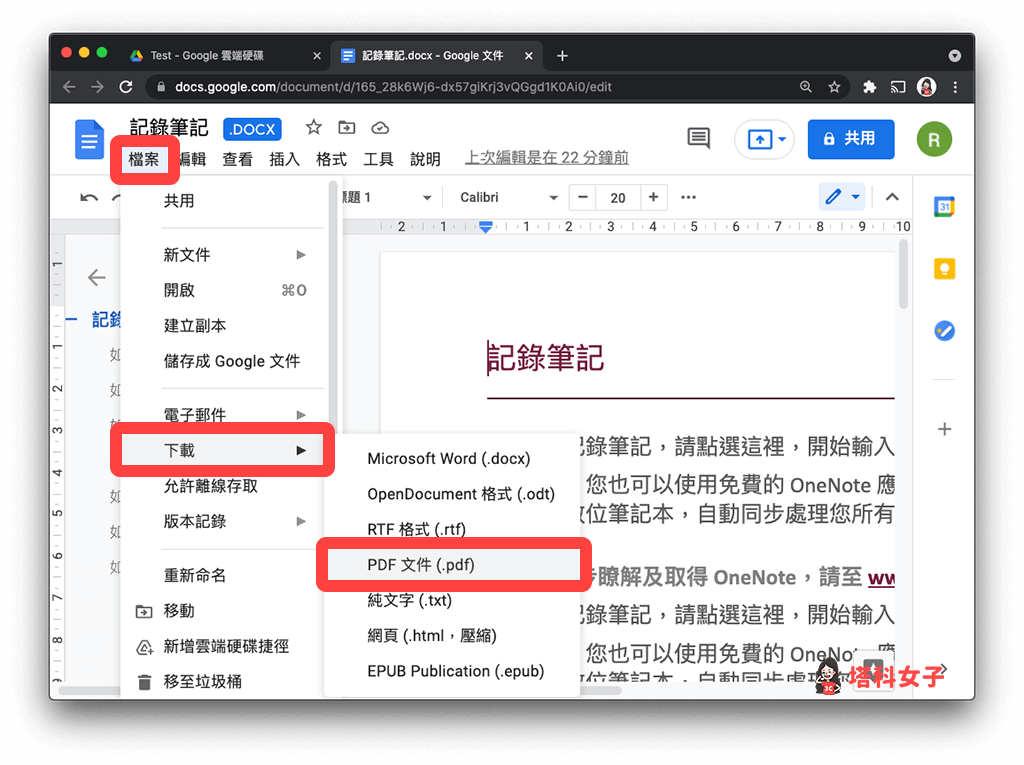
使用 LibreOffice 開源文書軟體
LibreOffice 是一款開源的免費文書處理工具,軟體內包含:文件(Writer)、試算表(Cale)、簡報(Impress)、繪圖(Draw)、資料庫(Base)、公式(Math)等 6 個軟體,可用來編輯檔案或文件,其實用途就跟 Microsoft Word、Excel、PowerPoint 差不多。
如果你的電腦沒有購買 Microsoft Word 的話,你可以使用 LibreOffice 來開啟 Word 檔案並轉換為 PDF 文件,使用前需將 LibreOffice 下載並安裝到電腦。
總結
本文介紹並教學了五種常見的 Word 轉 PDF 的方法,這五種都是免費、免註冊會員、免安裝的實用技巧,推薦給有需求的大家試試看。
